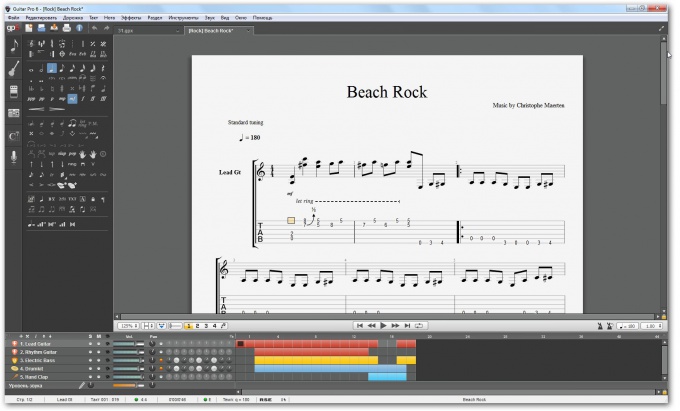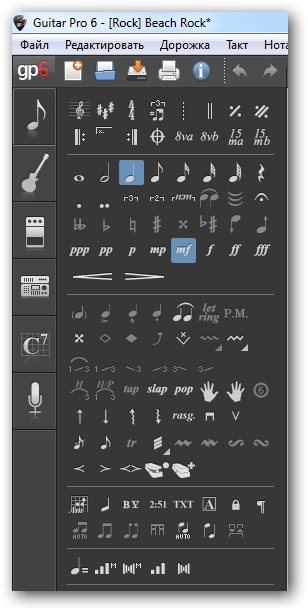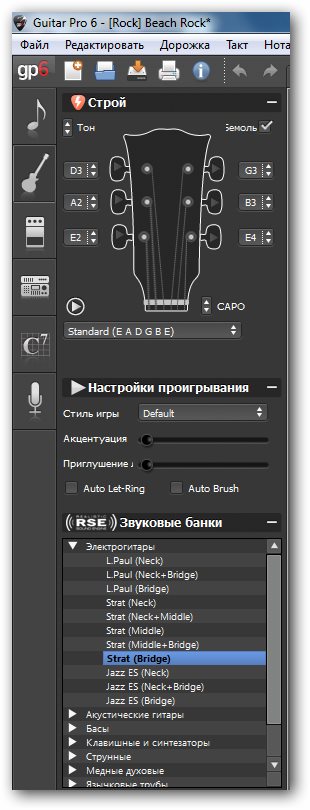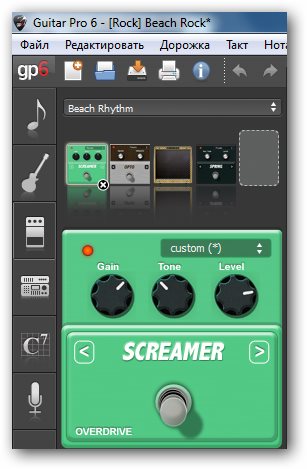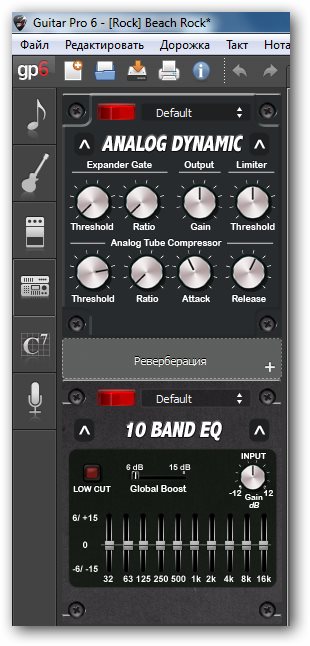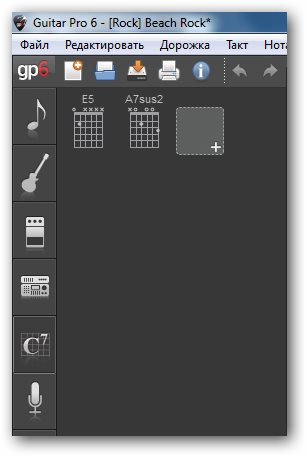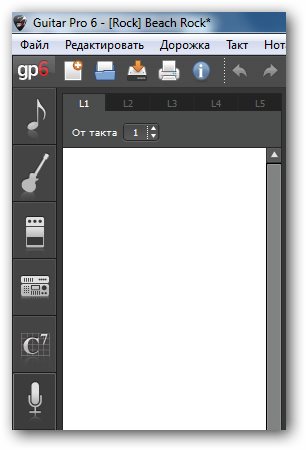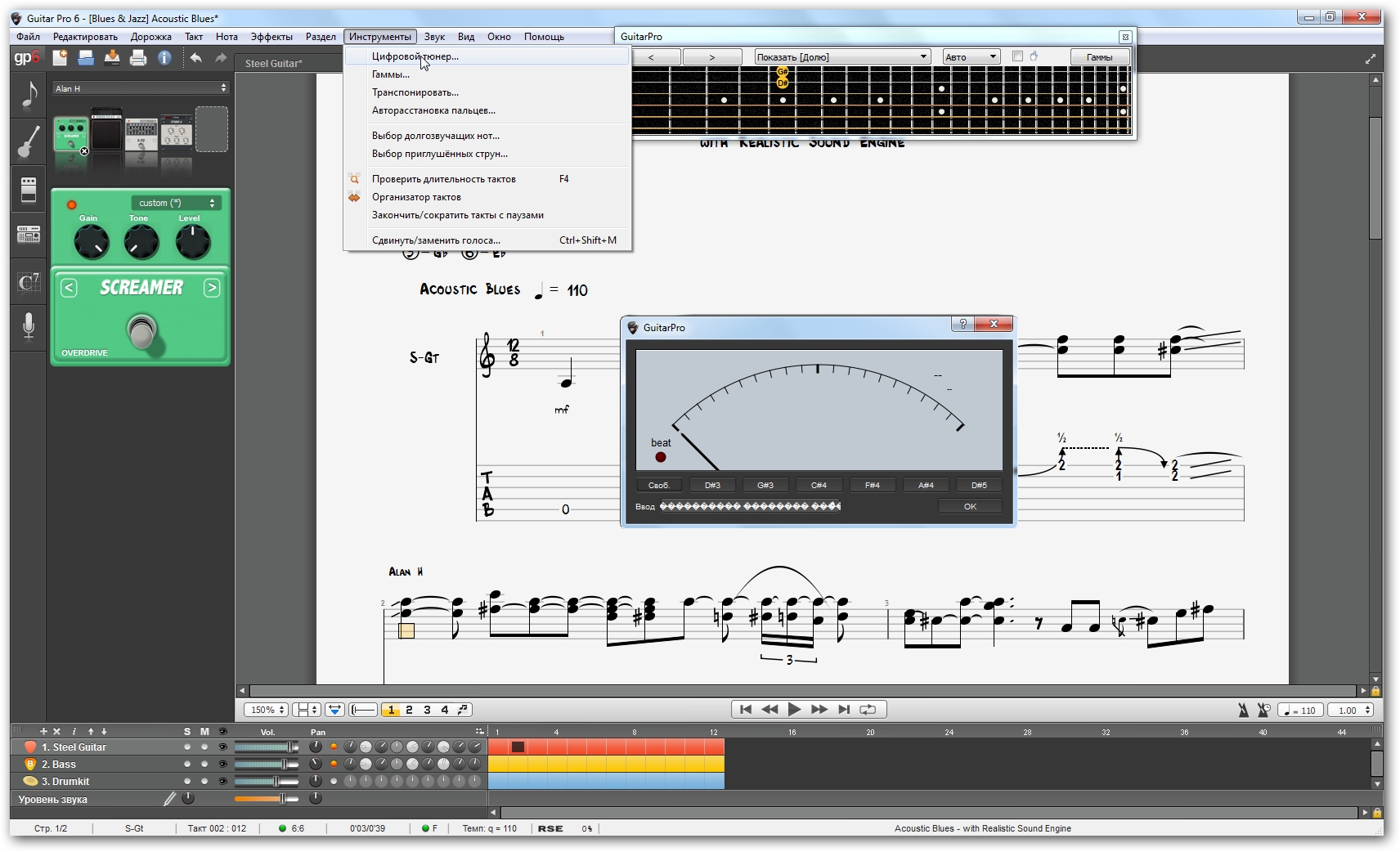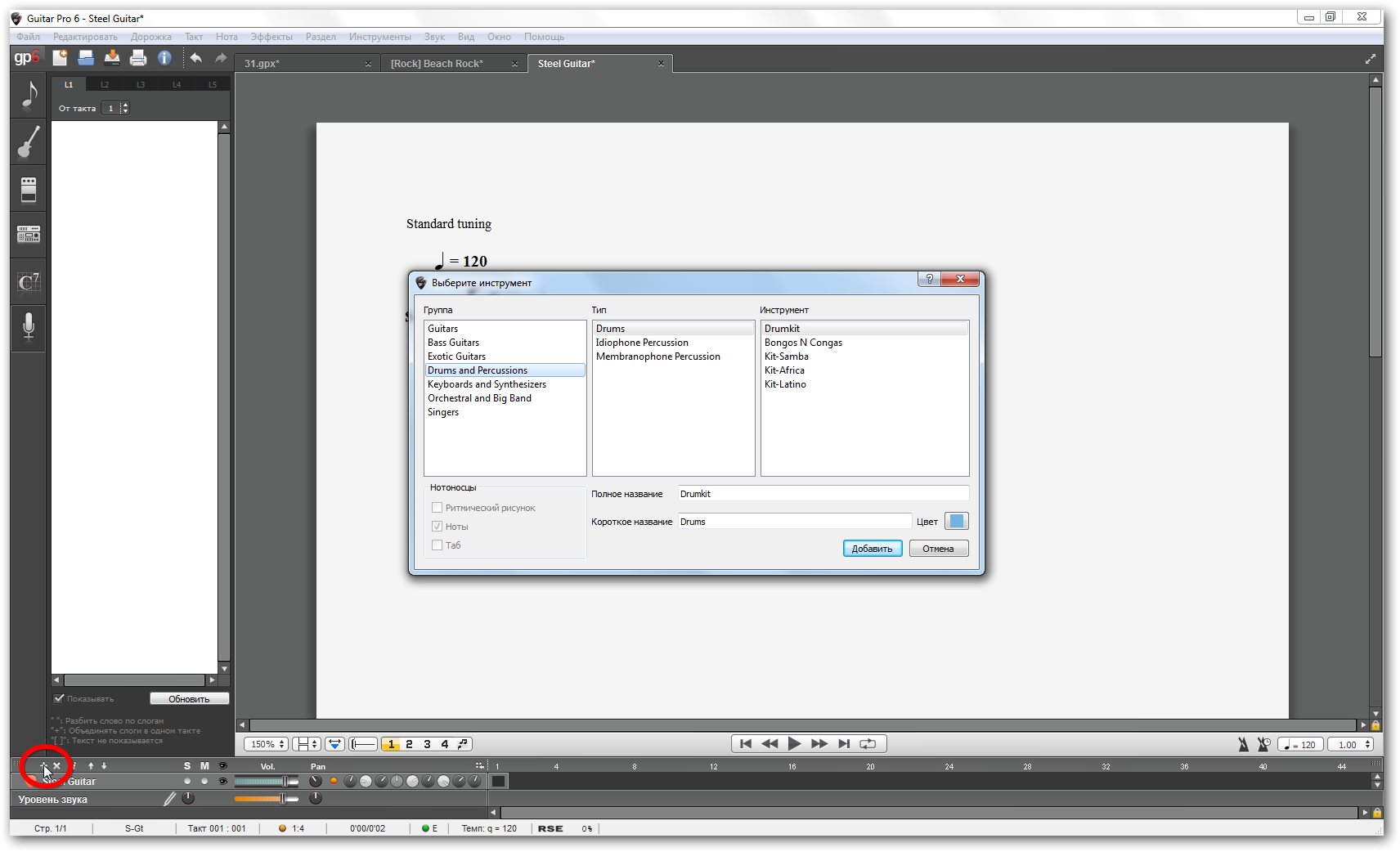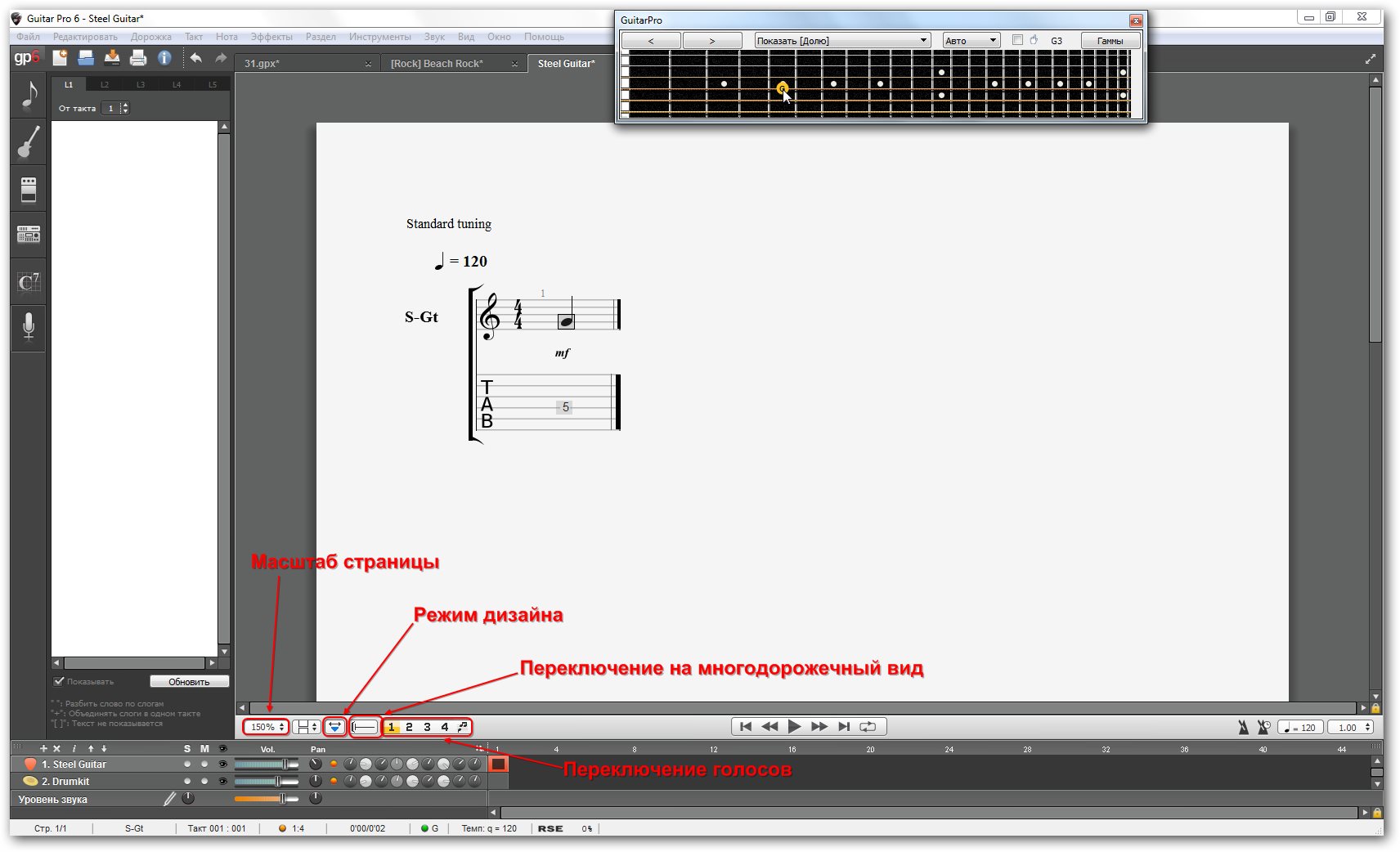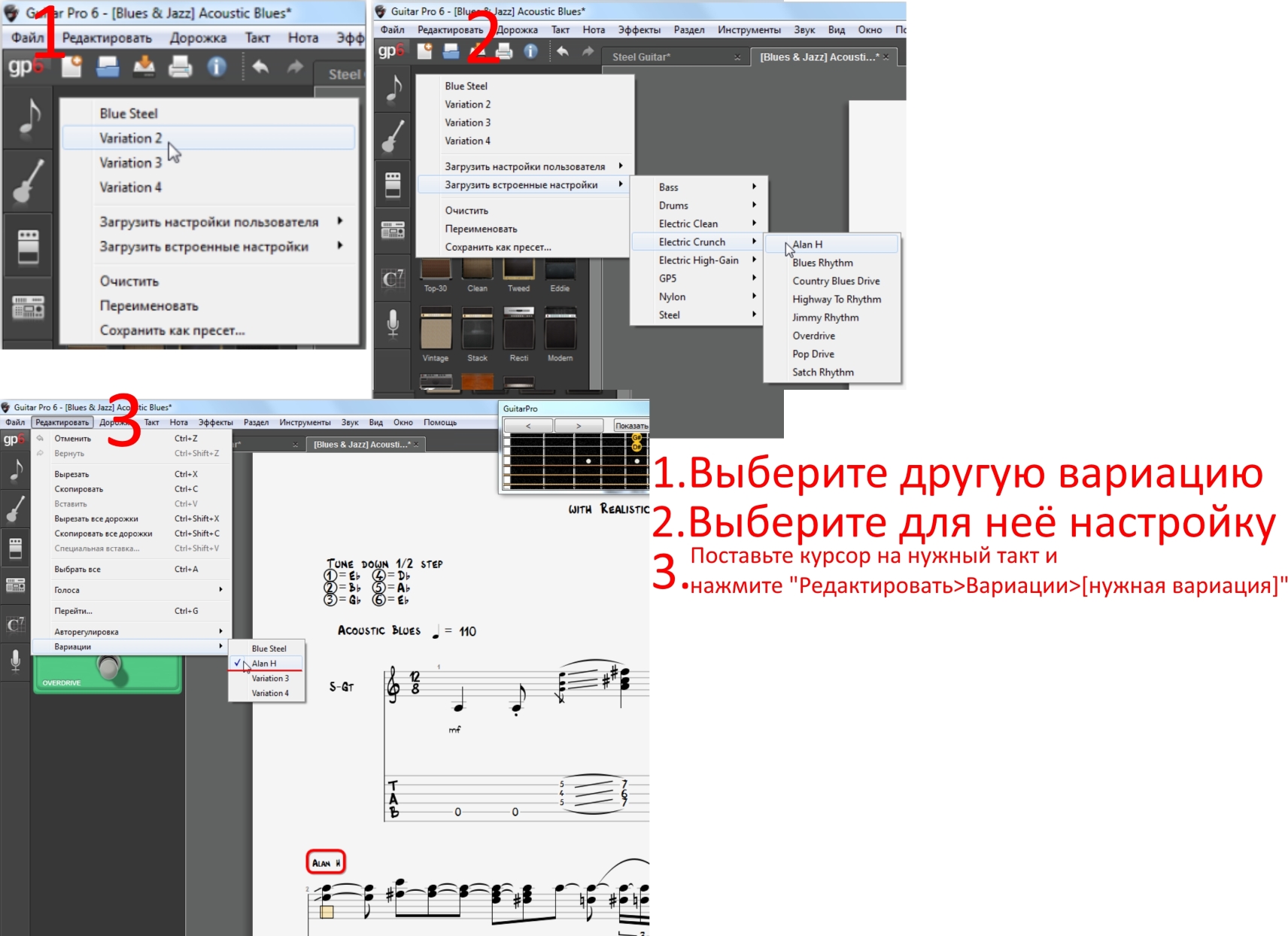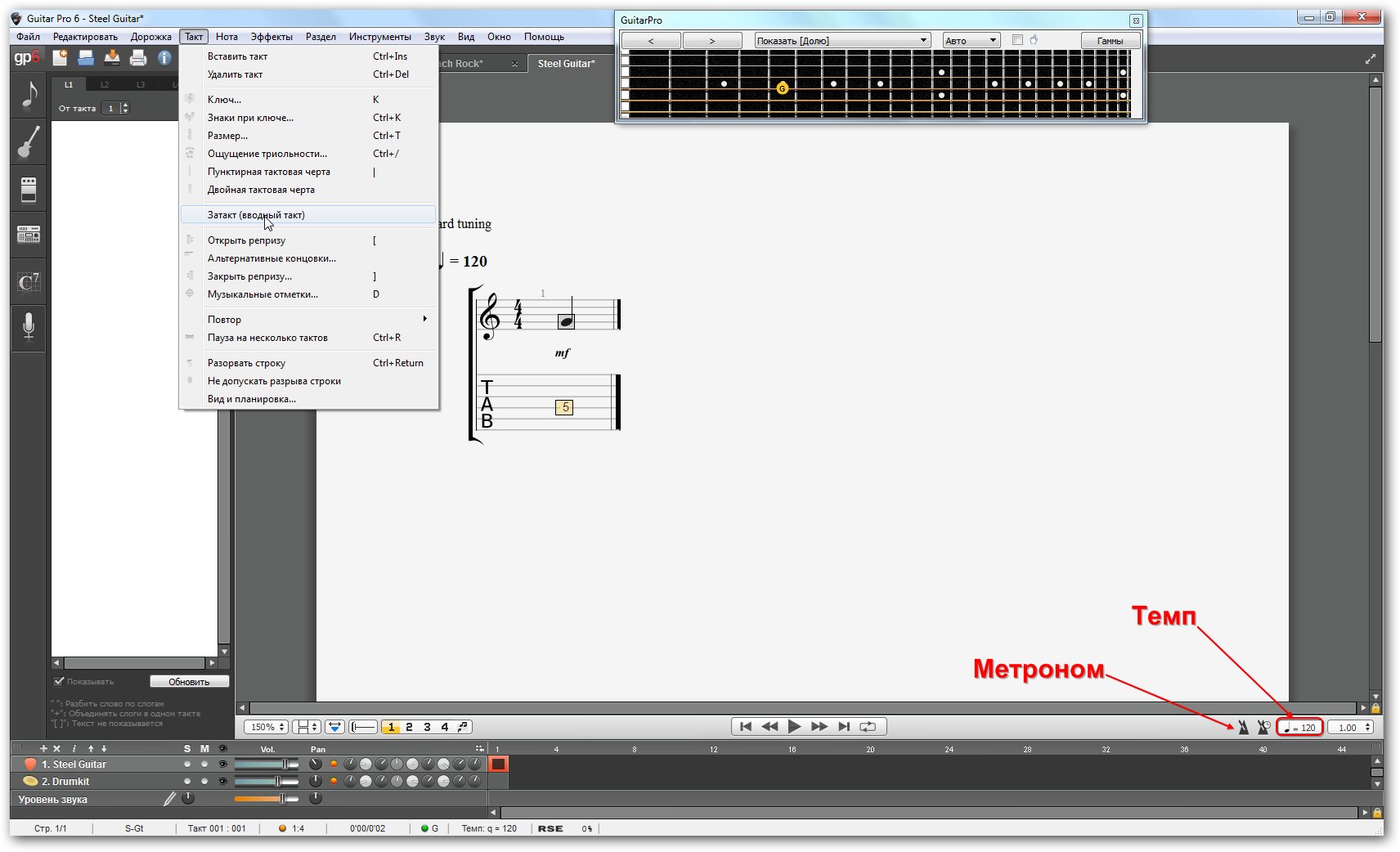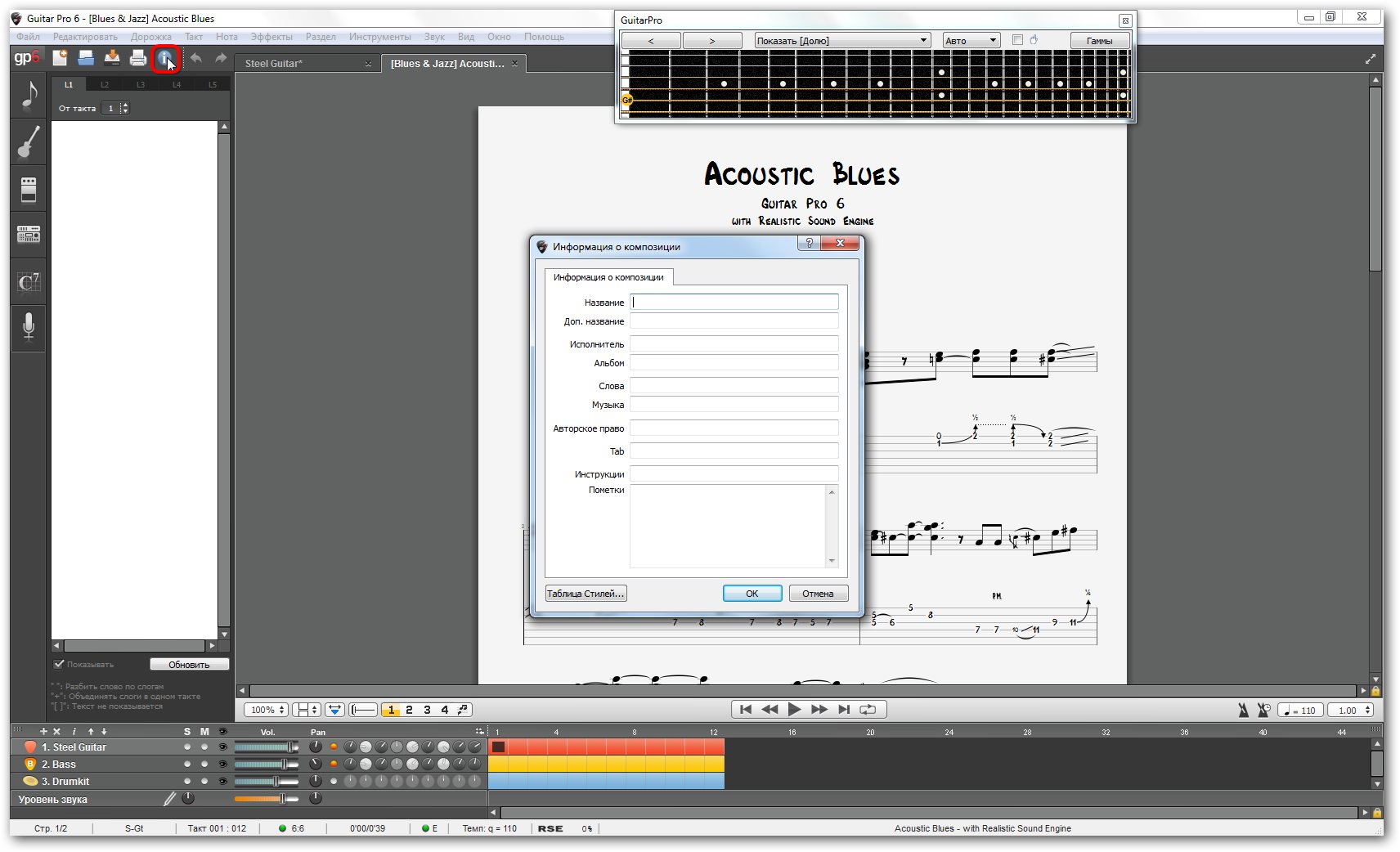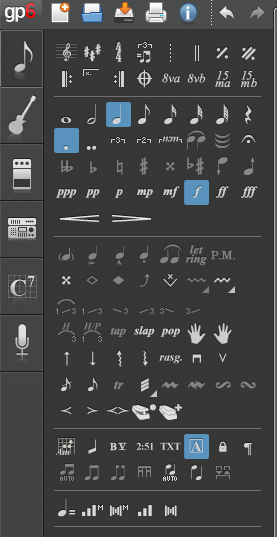Знакомимся с Guitar Pro 6
Возможностей у программы Guitar Pro 6 немало.
1.Качественный звуковой движок (RSE).
2.Большое количество инструментов и пресетов.
3.Виртуальный гриф, клавиатура фортепиано и панель ударных.
4.Импорт из MIDI, ASCII, MusicXML, PowerTab, TabEdit.
5.Встроенный метроном, гитарный тюнер, инструмент для транспонирования дорожек.
6.Поддержка старых версий.
7.Знаки повторения тактов, фермата, таймер, закладки.
8.Вожможность записи четырёхголосия.
9.Экспорт файла в WAV, PDF, ASCII и многое другое.
Итак, для начала скачайте программу, у становите её, кликнув на exe-файл. Проблем с установкой возникнуть не должно. Запускаем GuitarPro 6.
Знакомство с программой, интерфейс
Если вы когда-либо использовали пятую версию этой программы, то в шестой интерфейс может показаться запутанным, но пугаться разнообразия кнопок не стоит.
В окне “файл” вы можете открыть файлы, создать новые или экспортировать готовый.
В Первом окне можно выбрать ключ, знаки альтерации, размер, громкость (forte, piano), динамику (крещендо, диминуэндо), связать ноты, вставить аккорд, приглушить ноту, поставить флажолет, вставить разрыв строки, таймер, закладку, регулировать темп, громкость, баланс:
Во втором окне можно выбрать строй инструмента, сам инструмент, поставить барре, выбрать стиль игры.
В третьем окне можно выбрать готовый пресет либо сделать самому.
Совет: чтобы сэкономить место для эффектов настройте динамик и ревербатор в 4 окне.
В четвёртом окне можно настроить динамик и эквалайзер, а также выбрать ревербатор.
В пятом окне отображаются все аккорды использованные в композиции.
А в шестом окне можно записать текст песни на патрию вокала.
В ней можно использовать гитарный тюнер.
Чтобы создать новую композицию нажмите Ctrl+n. Как видите, по умолчанию здесь стоит гитара, но при желании можно добавить ещё инструмент, для этого нажмём «Добавить дорожку».
Выберите группу, тип и сам инструмент. Нажмите Ctrl+F6 чтобы вызвать панель инструментов.
В нижнем окне можно изменить громкость, панораму, эквалайзер инструмента. Чтобы добавить ноту, щёлкните по ней на панели инструментов или же на нотном стане, Чтобы перейти на другой инструмент, щёлкните по нему.
В этой программе можно поменять звучание инструмента на каком-либо такте.
Также есть возможность добавить затакт.
Чтобы публиковать готовый файл, нужно его назвать.
Чтобы экспортировать WAV файл, нажмите «файл>экспортировать>WAV».
Источник
Как пользоваться Guitar Pro? Руководство для чайников)
автор: moisvet | категория: Музыка | Просмотров: 99770
Небольшое руководство по Guitar Pro для новичков, чайников и тд.
Сразу повторюсь, что я это пишу для тех, кто не представляет, как работать Guitar Pro вообще! Ну или пробовал – и ничего не вышло.. В противном случае – эта статья не для вас, ведь сам не досконально её знаю.. И тем не менее..
Итак Guitar Pro – это программа, в которой можно писать музыку, причем не сэмплами.
(сэмплы – готовые куски мелодий). Все пишется ручками) Тем не менее — знание нот не обязательно (если обучены нотной грамоте +1, я вот нет). Достаточно знать хотя бы принципы табулатур, но даже это не самое важное.
Запускаем : GP5.exe и видим примерно следующее:
Здесь мы и будем создавать нашу музыку) Для начала нажимаем стрелочку в право на клавиатуре – добавляем столбцы (на рис. — 1 только) – песня ведь не 5 сек. будет длиться)
Если где ошиблись можно вернуть обратно с помощью многим знакомой комбинации :
CTRL+Z. Сверху циферка 120 – это скорость, с которой наша мелодия будет проигрываться (темп другими словами). Точно такую же ноту можно увидеть выше, там тоже значение 120:
Здесь можно отрегулировать нужный вам темп.
Как пишем песню? Все просто – на клаве нажимаем цифры, они выводятся в столбцах на экране. Кто с табами знаком – понятно) Кто нет – тупо клацаем цифры) Либо по гитарному грифу мышкой, на клавишных можно тоже:
Вот пример того, что тупо по нажимал я:
Как видно – столбцы 2 и 3 – подсвечены красным – это означает то, что вы не закончили столбец – т.е. он не полный – очень желательно этого не допускать, ведь в месте, где столбец не заполнен – будет не логичная пауза.. Как исправить? Все просто – добавляем ноты, пока не получим зеленый индикатор, который расположен внизу:
Если нажать на тот столбец, который подсвечен красным – кружек индикатора будет оранжевым или красным! Наша задача – довести его до зеленого – добавлением нот в данный столбец!
Ноты бывают разные:
Если навести указатель мышки на каждую из нот – узнаете – сколько таких нот вмещается в 1-н столбец. Т.е. в любой из столбцов можно запихнуть 1 –первую ноту, 2 вторых и тд.
Та, что сейчас выделена – их 4) Чем больше нот влазит, тем быстрее они звучат.
Т.е. самой долгой будет 1-я нота, самой короткой 

Я обычно ограничиваюсь первыми пятью.
За нотами идет точка – она замедляет звучание конкретной ноты! Т.е. для 1-й можете поставить точку, для другой нет. Если забыть выключить – будет автоматом ставиться всем нотам и замедлять их.. Стараться юзать четное количество точек, ведь это влияет на законченность столбца (зеленый индикатор).
Далее цифра 3 как бы в рамке.. Служит для объединения 3-х соседних нот т.е. они играются быстрее вместе. Попробуйте – сразу поймете что это такое.. Там можно выбрать, какое именно кол-во нот объединим! Последняя закорючка – это пауза. 

Предположим – мы что-то написали, теперь слушаем свое творение:
Поехали далее:
Внизу есть вот такая панелька:
Обратимся к ней! Как видно – у нас только 1-а дорожка и в данный момент мы пишем партия для акустической гитары. Давайте добавлять инструменты! В верхним меню находим пункт 
Тут уже все карты вам в руки.. Выбираете то, что подходит вам.. Т.е. изменяем строй любого инструмента.. (заодно можете и цвета дорожек заменить).
Барабаны или ударки: 
Я добавил себе ещё 4 инструмента. Первый 
В проге “Gutar Pro” еще множество возможностей, которые я тут описывать не буду. Все на самом деле не так сложно – уверен, что сможете разобраться сами. Зачастую достаточно навести курсор мышки на вкладку, значение которой вы не знаете. По-русски ведь все читать умеют. Ну.. либо методом проб и ошибок. И не пугайтесь, если на первых парах у вас будет получаться “бредогенератор” )) Всему свое время! Главное – желание..
Если появятся какие-нибудь вопросы – пишите прямо сюда.. Удачи вам!
Источник
Как в guitar pro 6 включить гриф
Многие интересуются вопросом, как в последней версии Guitar pro 6 включить гитарный гриф. Не будем вас долго мучить) Это можно сделать в верхней вкладке «Вид» далее «панель инструментов» и все! Может выпасть пианино — не пугайтесь, в этом же плагине есть выпадающее меню, там можно выбрать гитара или клавиши.
Друзья, поддержите наш проект! Подпишитесь на наши уведомления) обещаем, «спамить» не будем!)
Также в компания Arobas Music для 6 версии разработали отдельный продукт. Он называется Guitar Pro 6 Fretlight. Это совместный продукт Fretlight и Guitar Pro 6.
У компании Fretlight, был отдельный продукт «Гитара Fretlight», собственно он есть и сейчас, просто теперь он может работать с Guitar Pro 6). Этот продукт, выглядит как обычная гитара, но у нее есть одно очень важное преимущество, она отличается тем, что при подключении, подсвечивает вам лады. Как только вы подключите гитару к компьютеру, она будет показывать лады и как располагать пальцы.
Светодиоды располагаются на каждом ладу, они помогают получить новые навыки и усовершенствовать уже приобретенные. Просто смотрите на гриф гитры Fretlight и повторяйте с той скоростью, которая комфортна для вас.
Надеемся, наша статья вам помогла решить данный вопрос. Оставайтесь с нами и успехов в обучении!
Источник
Общие вопросы по настройке программы Guitar Pro
Перед тем, как начать пользоваться Guitar Pro 6, не требуется производить никаких специальных настроек. Сразу же после установки программа готова к работе.
Слева в главном окне расположен удобный сайдбар, дающий доступ к абсолютному большинству функций программы:
- Верхняя вкладка («нота») содержит символы нотной записи (легато, скольжение, размер, реприза и т.д.), а также вспомогательные кнопки (вставка текста, аппликатура, авторегулировка громкости и др.).
- Вторая вкладка («гитара») позволяет менять строй, открывает доступ к настройкам MIDI и выбору инструментов.
- Третья вкладка («комбик») позволяет работать непосредственно со звуковыми эффектами, выстраивая цепочки из усилителей, педалей, компрессоров и т.п. В предыдущих версиях программы не было ничего подобного. Это новшество позволяет добиться довольно реалистичного саунда.
- Следующая вкладка («эквалайзер») «заведует» эквалайзерами и дополнительными звуковыми настройкам.
- Предпоследняя вкладка открывает доступ к хранилищу аккордов.
- Последняя нужна для работы с микрофоном.
Realistic Sound Engine, библиотека реальных звуков, впервые появившаяся в Guitar Pro 5, в новой версии была дополнена новыми звуковыми банками для более правдоподобного звучания различных инструментов. Чтобы сменить стандартное MIDI-звучание нот на реалистичное RSE, нужно зайти в меню «Звук» и поставить галочку напротив соответствующего пункта. Возможно, для корректной работы RSE придётся подгрузить новые звуковые банки с сервера. Недостающие банки загрузятся автоматически по нажатию F2. Рядом, всё в том же меню «Звук» находятся инструменты для настройки устройств ввода и вывода звука. Соответственно, «MIDI-ввод» для ввода, а «Опции аудио» – для MIDI-выхода и выбора активной звуковой карты.
Полезным дополнением к гитар про станет программа MySongBook Player – это удобное приложение для поиска табулатур, которое интегрируется с «материнским» приложением Guitar Pro 6 и позволяет искать табы прямо из окна программы, не путешествуя по просторам интернета и по сайтам-библиотекам. Приложение MySongBook Player само содержит обширную библиотеку композиций, расписанных по нотам профессиональными музыкантами.
Источник